win10系統(tǒng)添加藍牙鼠標的方法
電腦的操作系統(tǒng)有很多個版本,其中win10系統(tǒng)是非常經(jīng)典優(yōu)秀的一個版本,它的安全性和易用性都得到了很大的改進,是當前使用得最為廣泛的一款操作系統(tǒng)。我們在操作電腦系統(tǒng)的過程中,可以將電腦的鼠標設置成藍牙鼠標,這樣就可以擺脫鼠標有線的束縛,從而實現(xiàn)較遠地方的電腦操作,使用起來要方便很多。在使用藍牙鼠標的時候,我們需要自己將藍牙鼠標添加到電腦中。那么接下來小編就給大家詳細介紹一下win10系統(tǒng)添加藍牙鼠標的具體操作方法,有需要的朋友可以看一看并收藏起來。

1.首先打開電腦,我們在電腦桌面的左下角找到開始圖標按鈕并點擊,就可以打開開始菜單。
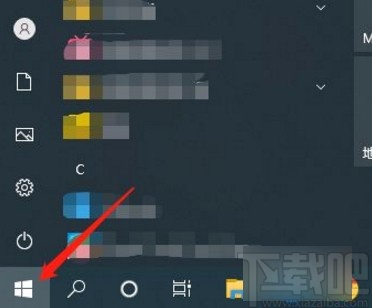
2.接著在開始菜單的左側(cè)找到“設置”按鈕,我們點擊該按鈕就可以進入設置頁面,如下圖所示。
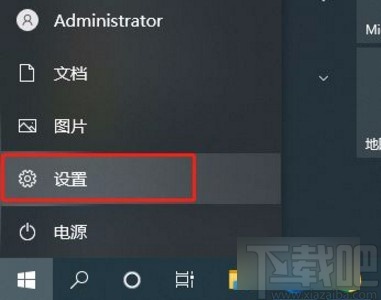
3.將設置頁面打開后,我們在頁面上可以找到“設備”選項,點擊該選項就能進入到設備頁面。
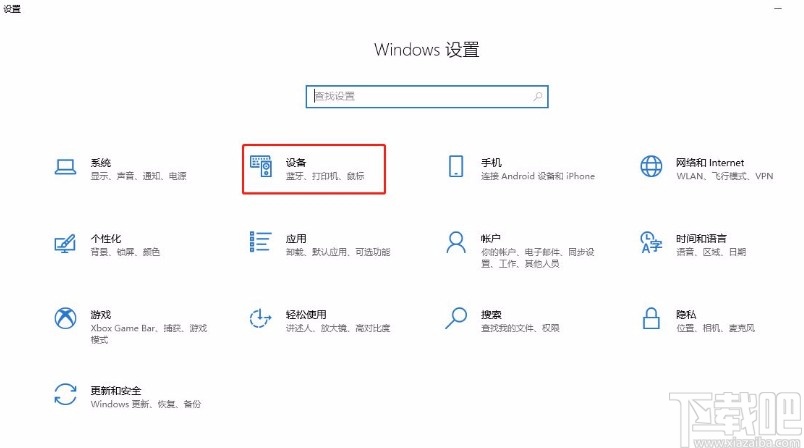
4.隨后在設備頁面中,我們在頁面左側(cè)找到“藍牙和其他設備”選項,點擊這個選項再進行下一步操作。
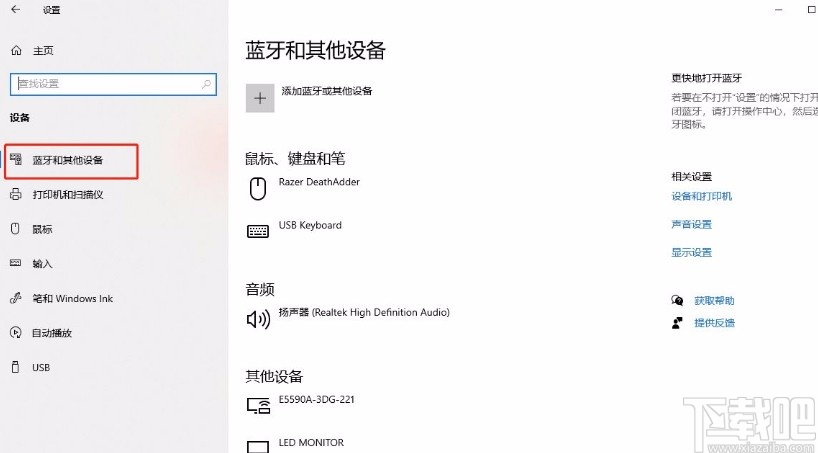
5.接下來在界面上方找到“添加藍牙或其他設備”選項,該選項前面有一個加號圖標按鈕,點擊該按鈕即可。
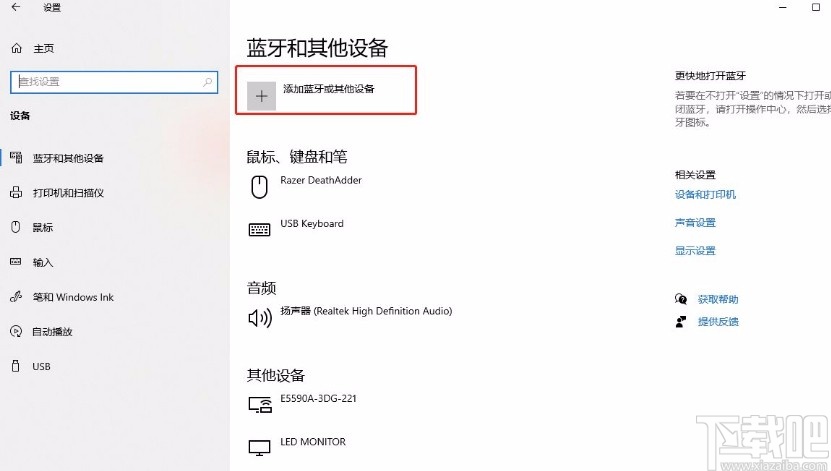
6.最后界面上就會出現(xiàn)一個添加設備窗口,我們在窗口中找到“藍牙”選項,點擊該選項就可以成功添加藍牙鼠標了。
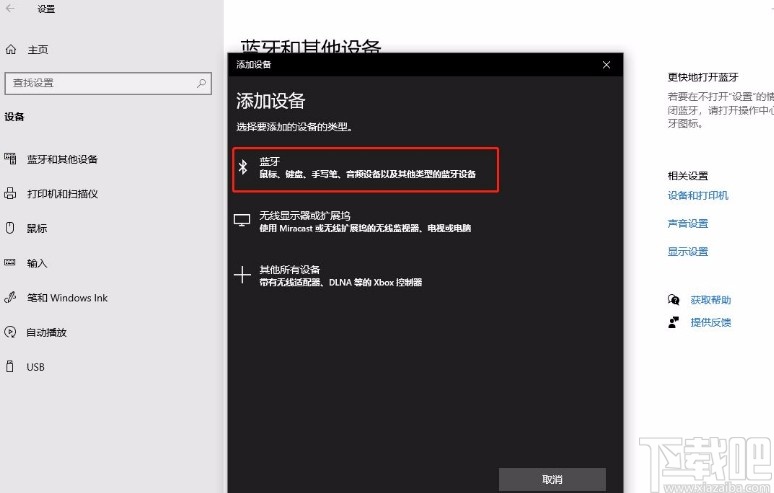
以上就是小編給大家整理的win10系統(tǒng)添加藍牙鼠標的具體操作方法,方法簡單易懂,有需要的朋友可以看一看,希望這篇教程對大家有所幫助。
相關(guān)文章:
1. win10系統(tǒng)中開啟網(wǎng)絡發(fā)現(xiàn)具體操作流程2. 如何提高win10系統(tǒng)CPU運行速度3. Win10系統(tǒng)如何提升網(wǎng)頁加載速度 Win10上網(wǎng)加速辦法4. 微軟Win10系統(tǒng)升級助手怎么用?微軟Win10升級工具在哪里下載?5. Win10系統(tǒng)如何卸載密鑰激活碼?執(zhí)行CMD命令卸載密鑰激活碼6. Win10桌面圖標太大怎么辦?Win10系統(tǒng)桌面圖標太大的解決方法7. win10系統(tǒng)WIFI連接功能消失,一招修復8. 中柏EZbook 2筆記本U盤怎么安裝win10系統(tǒng) 安裝win10系統(tǒng)方法分享9. Win10系統(tǒng)如何查看端口被占用情況?10. Win10系統(tǒng)啟動項怎么設置?

 網(wǎng)公網(wǎng)安備
網(wǎng)公網(wǎng)安備